首先通过“另存为”功能可将Office 2016文档导出为HTML格式,具体包括:一、选择“网页(*.htm; *.html)”保存类型以保留文本图像及基本样式;二、选用“单个文件网页(*.mht)”生成包含全部资源的独立文件便于传输;三、若仅需部分内容,可先选中目标区域,再选择“筛选过的网页”类型进行导出,实现精准发布。
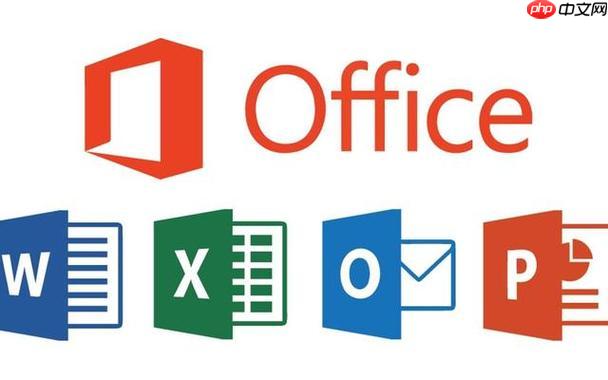
如果您在使用Office 2016编辑文档时,希望将其内容以网页格式进行分享或发布,可以通过“另存为”功能将文档转换为HTML格式。此操作可保留文本、图像及基本排版样式,便于在浏览器中查看。
本文运行环境:联想小新Air 14,Windows 11
通过Office 2016内置的“另存为”功能,可以直接将当前文档保存为网页(HTML)格式,适用于需要保留文档结构并以网页形式展示的场景。
1、点击左上角的文件菜单。
2、选择另存为选项。
3、在弹出的对话框中,选择目标保存位置。
4、在“文件名”输入框下方的“保存类型”下拉菜单中,选择网页 (*.htm; *.html)。
5、点击保存按钮完成导出。
该方法可将整个文档内容(包括图片和样式)打包为一个独立的.mht文件,便于传输且无需额外资源文件支持。

网新企业网站管理系统是专业为个人和企业网站建设而开发的一款智能化程序。该程序基于ASP+ACCESS环境开发,拥有完善的网站前台和后台全智能化管理功能,完全由后台操作(如添加、修改网站基本信息、产品、企业新闻动态等)静态生成前台界面HTML格式网页文件,是个人和企业智能化网站建设首选!
 0
0

1、进入文件菜单,点击另存为。
2、选择保存路径后,在“保存类型”中选择单个文件网页 (*.mht)。
3、确认选择后点击保存,系统会自动将文档内容整合为一个.mht文件。
若只需导出文档中的某一部分内容为网页格式,可先进行内容选择,再执行导出操作。
1、用鼠标选中需要导出的文本或对象区域。
2、进入文件 → 另存为。
3、在“保存类型”中选择筛选过的网页 (*.htm; *.html)。
4、保存后,仅所选内容会被导出为标准HTML格式。
以上就是Office2016网页格式导出_Office2016另存为网页文件操作的详细内容,更多请关注php中文网其它相关文章!

每个人都需要一台速度更快、更稳定的 PC。随着时间的推移,垃圾文件、旧注册表数据和不必要的后台进程会占用资源并降低性能。幸运的是,许多工具可以让 Windows 保持平稳运行。

Copyright 2014-2025 https://www.php.cn/ All Rights Reserved | php.cn | 湘ICP备2023035733号